Советы по безопасности и конфиденциальности экрана блокировки iPhone
В iPhone экран блокировки - это виртуальный рекламный щит для уведомлений, предупреждений и сообщений приложений. Часть этой информации может быть личной, и вы можете не захотеть, чтобы человек, стоящий рядом с вами, видел ее. Если вам не нравится, как iPhone экран блокировки показывает уведомления, настраивает или скрывает конфиденциальная информация чтобы отображать эти уведомления.
Эти советы применимы к устройствам iPhone с iOS 14, iOS 13 или iOS 12.
Выберите надежный пароль для блокировки экрана
Одна из самых важных вещей, которые вы можете сделать защити свой телефон пока вы вдали от этого, чтобы реализовать код доступа- и не только в четырехзначном.
Однако надежный пароль не защитит вас от того, чтобы кто-то посмотрел вам через плечо или не посмотрел на экран блокировки вашего iPhone, когда он находится на вашем столе. Чтобы обеспечить безопасность экрана блокировки, управляйте уведомлениями на экране блокировки.
Отключить уведомления на экране блокировки
Скрыть уведомления на экране блокировки, чтобы отображались только предупреждения от определенных приложений (или без приложений), когда ваш телефон заблокирован. Вы контролируете, какие приложения отображать уведомления на заблокированном экране.
Откройте iPhone Настройки приложение и коснитесь Уведомления.
Коснитесь приложения в списке, для которого вы хотите изменить видимость экрана блокировки.
-
в Оповещения раздел, нажмите, чтобы очистить кружок под Экран блокировки, чтобы отключить отображение уведомлений на экране блокировки. Вы можете выбрать Разрешить уведомления, чтобы отключить все уведомления для этого приложения, но при этом также удаляются всплывающие окна с баннерами и Центром уведомлений, которые могут вам понадобиться.
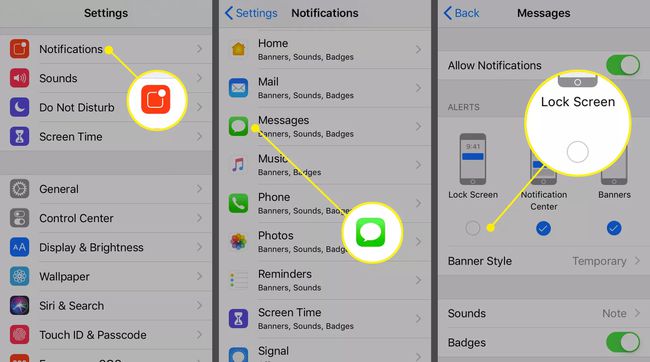
Если вы используете старую версию iOS, нажмите кнопку рядом с Показать на экране блокировки чтобы выключить его.
Повторите процесс для каждого приложения в списке, чтобы включить или выключить его возможность отображения на экране блокировки.
Отключите доступ к Siri с экрана блокировки
Siri удобна когда он легкодоступен, и, как правило, лучше всего иметь его на экране блокировки. Для того, чтобы Siri была доступна там, требуется безопасный доступ, поэтому вы можете отключить Siri, чтобы она не могла получить указание показывать что-либо личное, пока ваш телефон заблокирован.
Чтобы отключить Siri на экране блокировки, перейдите в Настройки и коснитесь Siri и поиск. Прокрутите вниз и выключите Разрешить Siri при блокировке Переключить переключатель.
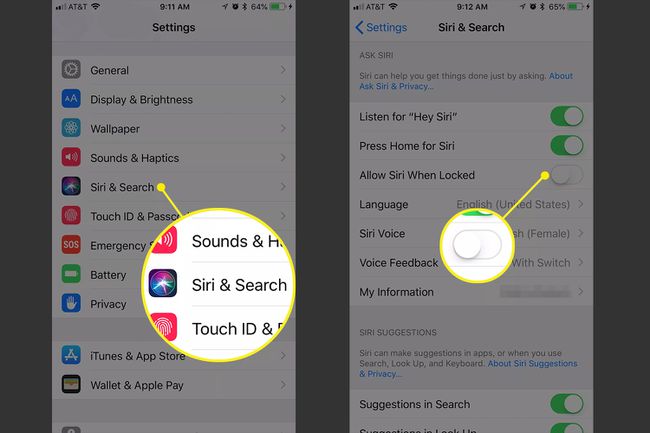
Отключить предварительный просмотр Центра уведомлений на экране блокировки
По умолчанию все, кто берет ваш телефон в руки, могут видеть ваши уведомления. Вы можете отключить уведомления на экране блокировки, но при этом получать их при разблокировке телефона.
Использовать Настройки приложение, чтобы открыть Уведомления раздел.
Выбирать Показать превью.
-
Нажмите Когда разблокирован чтобы предварительный просмотр уведомлений отображался только после разблокировки телефона. Отключить Центр уведомлений предварительный просмотр, даже когда ваш телефон разблокирован, выберите Никогда.
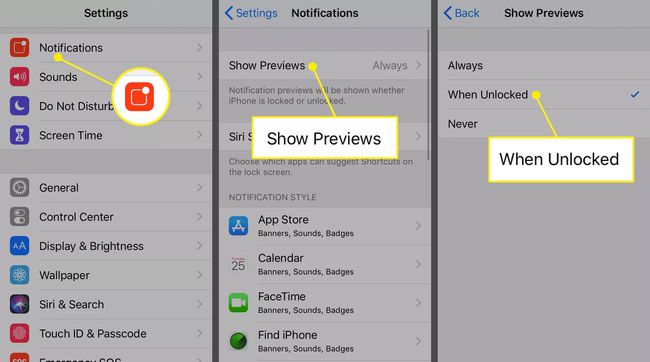
Отключить предварительный просмотр сообщений в приложениях
В некоторых приложениях вы можете оставить уведомления включенными, но отключить предварительный просмотр. Например, вы получите уведомление, когда получите текст или Почта но отключите часть сообщения. Любой, кто смотрит на ваш телефон, видит только то, что вы получили сообщение, но не узнает, что в нем написано.
Это функция не всех приложений для iPhone, но некоторые приложения включают ее в качестве опции. Что отличает это от настроек предварительного просмотра уведомлений, так это то, что приложение управляет предупреждениями, а не настройками телефона.
Например, как показано ниже, Приложение "Сигнал" включает возможность отображать только имя человека, отправляющего вам текстовое сообщение, или вы можете не отображать имя или сообщение, но включать предупреждение о том, что кто-то отправил вам сообщение.
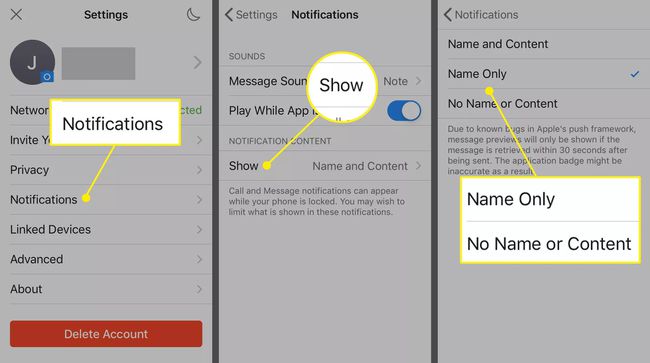
Смена обоев экрана блокировки
Если вы не хотите, чтобы кто-то узнал о вас, посмотрев на экран блокировки iPhone, удалите все личная информация с экрана блокировки, например обои, на которых видно ваше лицо или семью Фото. Смена обоев на iPhone это легко. Просто выберите что-нибудь не столь узнаваемое.
